前面两篇博文,我们分别在个人笔记本电脑部署了Llama 3 8B参数大模型,并使用Ollama搭建了基于 Web 可视化对话聊天机器人,可以在自己电脑上愉快的与Llama大模型 Web 机器人对话聊天了。但在使用过程中,笔者发现Llama大模型经常出现中文问题英文回答的问题,需要使用中文回答等提示词告诉大模型用中文回答,体验还不是最好的。今天,本博文就来解决这个问题,让我们有个中文版的Llama 3Web 对话机器人(Llama3-Chinese-Chat)……
第一篇Llama 3 8B大模型部署和 Python 版对话机器人博文:玩转 AI,笔记本电脑安装属于自己的 Llama 3 8B 大模型和对话客户端
第二篇基于Ollama部署Llama 3 8B大模型 Web 版本对话机器人博文:一文彻底整明白,基于 Ollama 工具的 LLM 大语言模型 Web 可视化对话机器人部署指南
注意: 因为本博文介绍的是Llama 3 中文版(Llama3-Chinese-Chat)对话机器人,涉及到前面两篇博文内容,特别是第二篇 Web 版本对话机器人部署,因此建议按照前文博文部署好Llama 3 8B大语言模型。
HF 上选择排名最高的模型
模型列表官网地址:https://huggingface.co/models
模型列表国内镜像(推荐):https://hf-mirror.com/models
在模型列表页面按照关键字llama chinese搜索,并按照趋势排序,可以看到中文版模型:
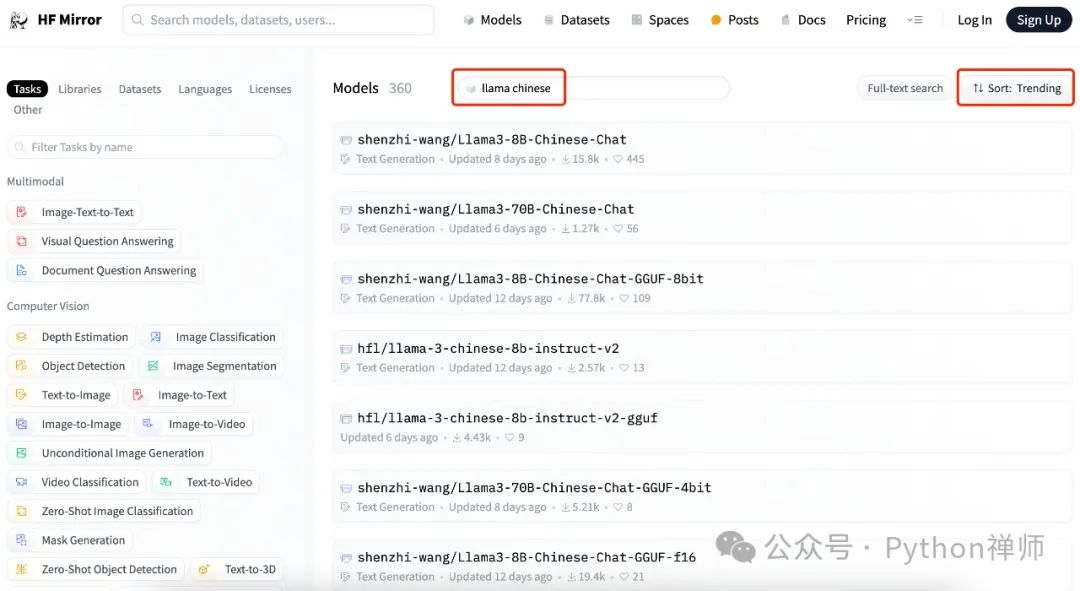
可以看出,第一名模型的下载数量和点赞数量,比第二名要多好多,我们就选择shenzhi-wang这位作者发布的模型。
方式一:通过 GGUF 量化模型安装(推荐)
GGUF 安装比较简单,下载单个文件即可:
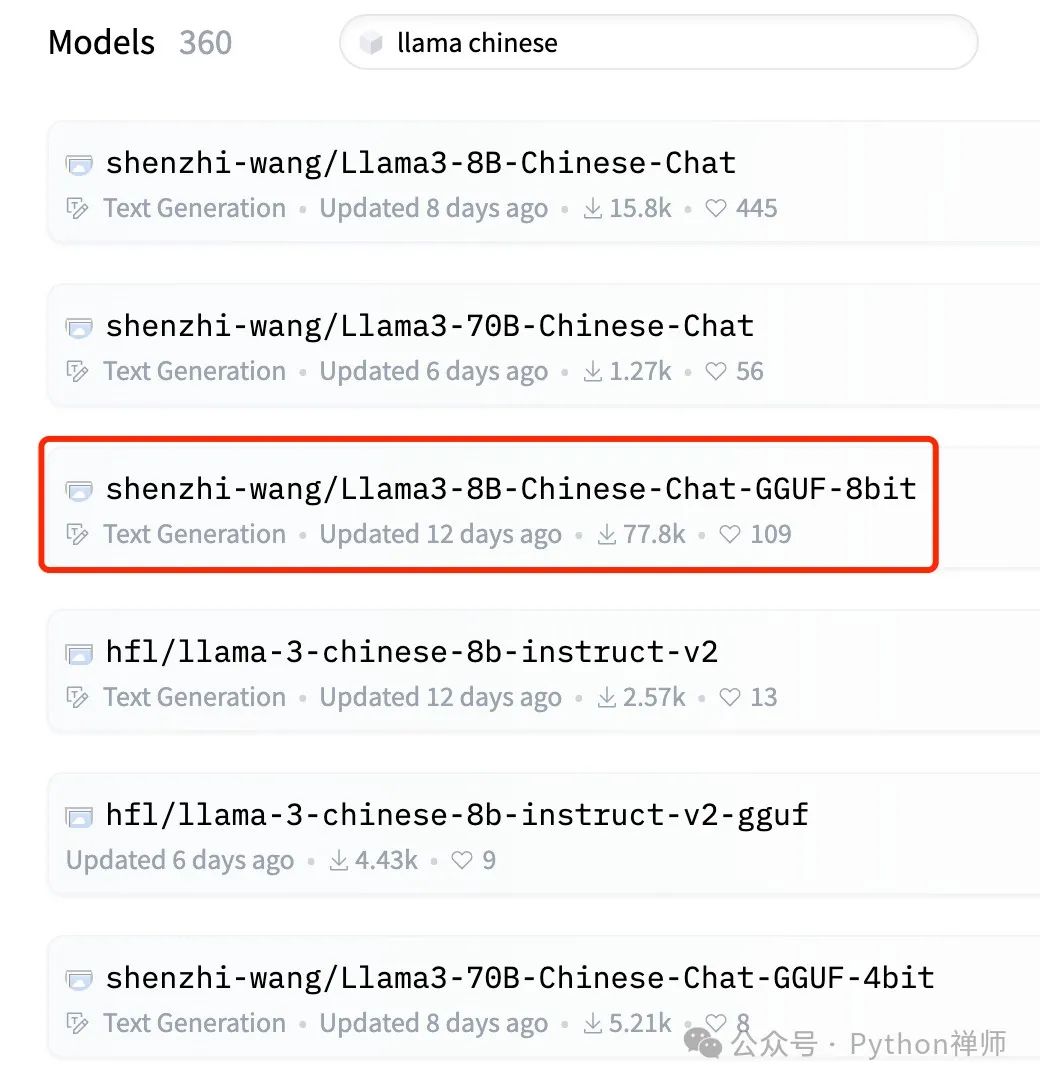
下载到本地之后,按照我的第一篇博文,即可进行控制台聊天了:
启动大模型Shell 脚本:
source ./venv/bin/activate
python -m llama_cpp.server --host 0.0.0.0 --model
./Llama3-8B-Chinese-Chat-q4_0-v2_1.gguf
--n_ctx 20480
Python 对话客户端代码:
from openai import OpenAI
# 注意服务端端口,因为是本地,所以不需要api_key
ip = '127.0.0.1'
#ip = '192.168.1.37'
client = OpenAI(base_url="http://{}:8000/v1".format(ip),
api_key="not-needed")
# 对话历史:设定系统角色是一个只能助理,同时提交“自我介绍”问题
history = [
{"role": "system", "content": "你是一个智能助理,你的回答总是容易理解的、正确的、有用的和内容非常精简."},
]
# 首次自我介绍完毕,接下来是等代码我们的提示
while True:
completion = client.chat.completions.create(
model="local-model",
messages=history,
temperature=0.7,
stream=True,
)
new_message = {"role": "assistant", "content": ""}
for chunk in completion:
if chunk.choices[0].delta.content:
print(chunk.choices[0].delta.content, end="", flush=True)
new_message["content"] += chunk.choices[0].delta.content
history.append(new_message)
print("

